Win 8 xuất hiện với các điểm mạnh vượt trội so với Win 7, cùng với giao diện Metro đẹp mắt hứa hẹn cho người dùng windows 8 những trải nghiệm rất tuyệt vời. Tuy nhiên bạn lại không muốn chuyển hẳn sang dùng Windows 8 vì nhiều lý do. Bài viết dưới đây Taimienphi.vn sẽ hướng dẫn bạn cách cài Windows 8 song song với Windows 7 trên máy tính.
Hiện nay Win 8 và Win 7 đã quá quen thuộc với người dùng máy tính, nhiều người muốn cài đặt 2 hệ điều hành này song song cùng một máy tính để làm việc và chơi game. Vậy, cách cài win 8 song song với win 7 dễ hay khó? Cùng tham khảo bài viết dưới đây của Taimienphi.vn

Hướng dẫn chi tiết cách cài Windows 8 song song với Windows 7
Chuẩn bị:
Tải file cài đặt dạng ISO của Windows 8. Tùy vào cấu hình máy bạn có thể lựa chọn bản 32 bit và 64 bit.
- Windows 8 bản 32 bit
- Windows 8 bản 64 bit
Bước 1: Giải nén file iso cài đặt Windows 8 bằng chương trình Winrar.
- Lưu ý
- Không nên để bộ cài đặt trên phân vùng bạn dự định sẽ cài Windows 8 lên.
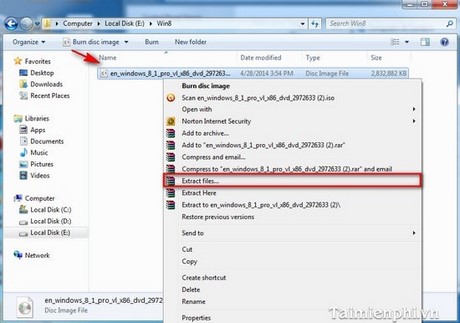
Bước 2: Sau khi giải nén xong chạy file Setup để bắt đầu cài đặt.

Bước 3: Màn hình cài đặt Windows 8. Chọn Install now

Bước 4: Chọn No Thanks.

Bước 5: Tick chọn I accept the license terms --> Next

Bước 6: Bước này là bước quan trọng nhất nên các bạn cần lưu ý.
+ Upgrade: để nâng cấp win7 lên win8.
+ Custom : Cài đặt bình thường mà không thực hiện nâng cấp.
Vì mục đích là cài hai win song song nên các bạn chọn vào mục Custom.

Bước 7: Chọn phân vùng để cài đặt Win, lưu ý là không cài đặt trên phân vùng đang cài đặt Win 7 và trên phân vùng chứa file cài đặt Win 8. Vì ổ C là mình đã cài đặt Win 7 còn ổ E chứa bộ cài đặt Win 8 nên mình sẽ chọn ổ D để cài đặt. Chọn Next để tiếp tục cài đặt.

Bước 8: Bây giờ bạn chờ để quá trình cài đặt Windows 8 vào máy diễn ra. Bạn nên tắt các ứng dụng đang chạy vì trong quá trình cài đặt thì windows có thể tự khởi động lại.

Sau khi cài đặt xong thì khi boot vào windows sẽ có 2 sự lựa chọn cho bạn. Vào windows 7 hoặc windows 8. Bây giờ nếu muốn sử dụng windows 8 thì chọn windows 8 hoặc muốn dùng win 7 thì chọn windows 7.

https://thuthuat.taimienphi.vn/cach-cai-windows-8-song-song-voi-windows-7-1679n.aspx
Bài viết trên đây chúng tôi đã hướng dẫn các bạn cách để cài đặt Windows 8 song song với Windows 7. Các bạn yên tâm rằng việc làm này sẽ không có mất mát dữ liệu nào cả. Thật tuyệt vời khi có thể sử dụng và trải nghiệm hệ điều hành Windows 8 và Windows 7 trên cùng máy tính phải không nào?